NalashtuvanniのNanostationM2ヘルプ。
zastosovuєtsyaを所有するように設定します:NanoStation M2、NanoStation M3、NanoStation M5、NanoStation Loco M2、NanoStation Loco M5、NanoStation Loco M9
チャネルzv'yazkuを、1つから1つ離れた2つのポイント間で編成する場合、直接見通し内にあるように、それらの間に無線ブリッジを作成するのが最善の解決策です。 最良の解決策あなたはあなたがアンテナを向けることができる所有物の勝者になります。 このソリューションを実装するためのオプションの1つは、シリーズ内の別棟の選択です。 NanoStation。 アクセスポイントは、オペレーター間での調整、コラボレーションのための奇跡的なソリューションです。 Wi-Fi大企業のメレザ 30〜50 km(モデルに応じてデポジットしてください)。
テーブルにtestuvannyaobladnannyadotilno vykonatがあるnalashtuvannyaをステップします。インストール前にpervіritipratsezdatnіstチャネルを許可せず、zavoїmätushniを許可します。 ブリッジの位置合わせには、2つの拡張機能が必要です。最初の拡張機能は、アクセスポイントとして機能します(重要な点として NanoStation-AP)、別の-受信および送信ステーション(遠い- NanoStation-S)。 別棟の設置は実質的に同じです。
NanoStationをアクセスポイントとして設定する
1.指示が出るまで、アタッチメントを誠意を持って開梱および取り付けます。 最初にライブブロックを端に接続し、ケーブルポートへの接続の正確さを注意深く確認します PoE。 接続時のご容赦は、そのPCを所有しているシステムに損害を与える可能性があることを忘れないでください。
2.マージされたPCの場合、IPアドレスにインストールされます 192.168.1.222 (あなたは1-19と21-254の範囲にいることができます)そのマスク 255.255.255.0 。 DNSが指定できないゲートウェイ。
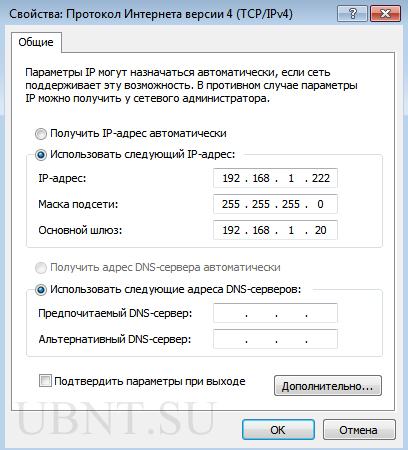
3.さあ LANポート生命のブロック NanoStation-APそして、私はすでにあなたのPCのメッシュカードに特別なパッチコードでパッチを当てました。
4.アドレスの行で、それである 現在のブラウザあなたのPCアドレスが入力されます 192.168.1.20 。 すべてが正しく接続されているため、次の図が表示されます。
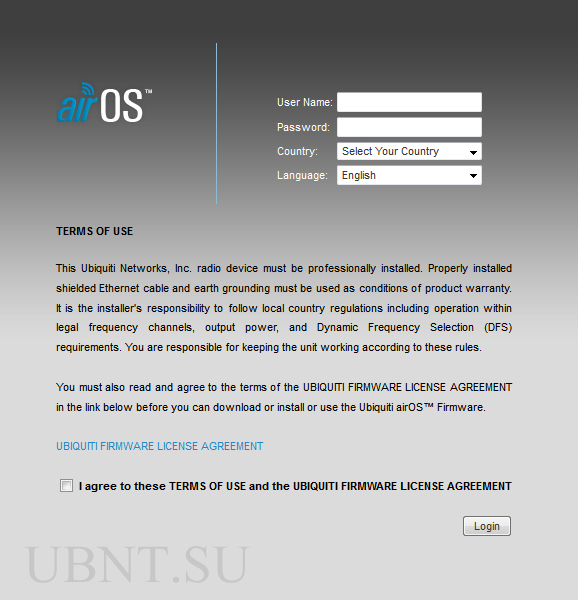
5.ログイン方法とパスワード入力方法 ubnt、3番目のフィールドでは、ビクトリアの国を選択します。 この選択により、透過の最大許容強度が決まります。異なる土地の破片は異なります。 ボリビアで最も忠実な立法府。 4番目のフィールドでは、言語を選択します。 城の後ろには英語があります。 ロシア語、残念ながら、いいえ。 心の底にある「チェックマーク」と交換されたライセンスで確認することを忘れないでください。ボタンを押してください ログイン片側で消費されます AirOS、右下隅のオレンジ色のウィンドウで、デフォルトのパスワードを獲得した人を愛情を込めて推測しているように、パスワードを変更するのは悪いことです。

6.まず第一に、rozpochati nalashtuvannya、次の追加のユーティリティのための「仕上げ」エーテル エアビュー。 この調査の結果、無線チャネルで最も重要なタイプのサードパーティ信号が選択されます。 右 アッパーコードドロップダウンリストと新規選択 エアビュー.
Dalibachimovіknoіzは仕事のためのものについて事前に エアビュー Javaが必要なので、スターを取得できます:http://www.java.com/en/download/windows_xpi.jsp
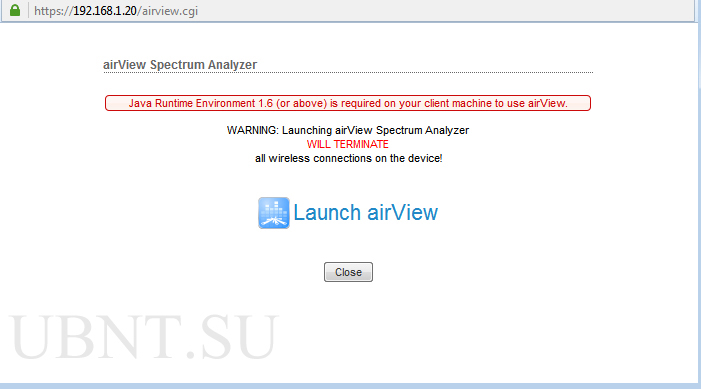
7.ティスネモ AirViewを起動します、その後、スペクトラムアナライザが起動します エアビュー。 セキュリティ設定を確認する必要があります、可能です、ファイルの起動を確認する必要があります。
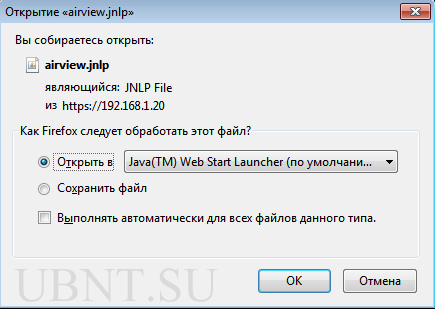

8.データに基づく エアビュー地域の空気に最も注意を払っていない人についてのrobimovisnovki 1チャネルと9チャネル、および最も集中的な場所はにあります 10〜12チャンネル。 選択可能 1チャンネル。 希望の周波数範囲を覚える 2410-2414 MHz.
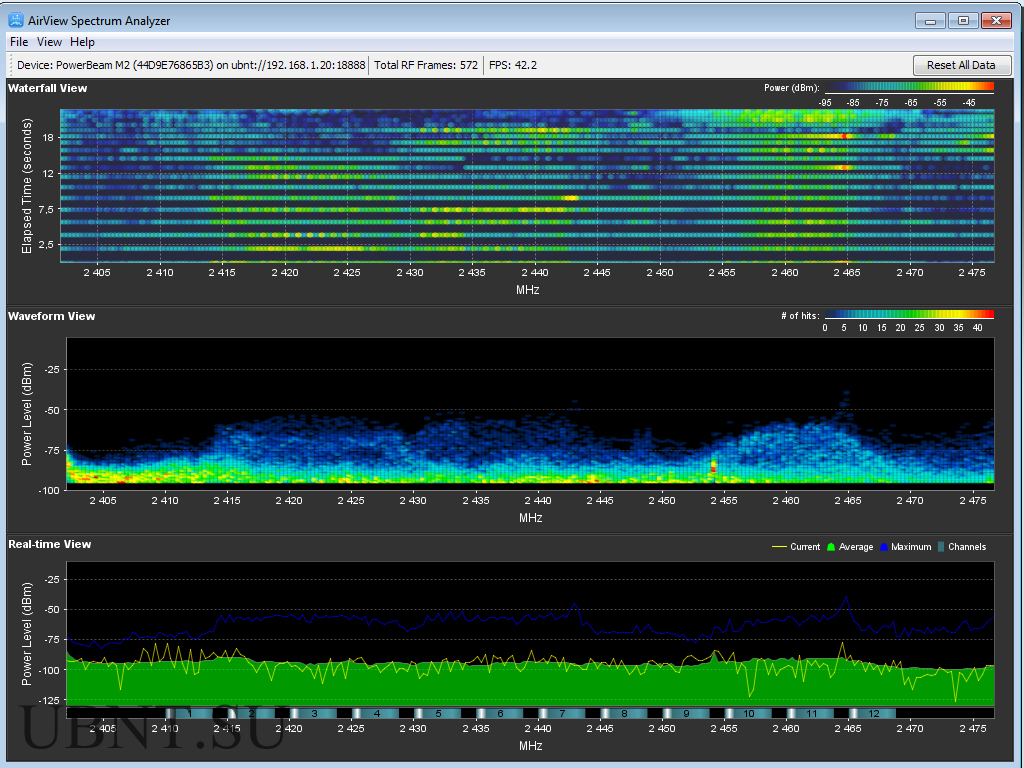
9.ウィンドウを閉じます エアビュータブに移動します 通信網 AirOSインターフェース。 このタブでは、2つの調整モードが可能です( 構成モード): 単純-許し(ロックのために) 高度-プッシュされました。 最初の選択肢は、より多くのkoristuvachsで十分です。

10.分散 ネットワークモードブリッジモードを選択 橋。 その他のオプション ネットワークを無効にするいつでも簡単ではありません:ここで彼らはオンになります LAN/ WANの台無し
。 3番目のブランチで 管理ネットワーク設定 Yakyiplyaєzyogoname、mi guilty say フェンシングにとって NanoStation-AP.
2つのオプションがあります:a)(DHCPモード)または NanoStation-AP DHCPサーバーのIPタイプを省略します。バックアップIPとマスクを指定するだけで済みます。 NanoStation-AP非所有IPDHCPの時点で利用可能なbuv。 DHCPサーバーを追加することにしました。 b)静的IP(静的モード)アドレス。 NanoStation-AP 1つのアドレスで常に使用可能であり、DHCPサーバーロボットは停止しません。 このように、IP、マスク、ゲートウェイ、DNSサーバーを入力する必要があります。 原則として、添付ファイルはインターネットにアクセスするためのvikoristovuetsyaです- 最良のオプションプライマリDNS(プロバイダーのDNSサーバー)およびセカンダリDNS(たとえば、Googleのようなパブリック)として構成されます。 8.8.8.8
。 その他のパラメータは変更せずに削除できます。
追加するIPアドレスのデフォルト設定を上書きしないことをお勧めしますが、理想的には、別の環境に配置することをお勧めします。 以下の例では NanoStation-AP住所で利用可能 192.168.10.200 。 ヤクゲートウェイ( ゲートウェイ)、 あなたがしたい場合は NanoStation-APインターネットへの接続として-dotsilnoは実際のゲートウェイを示し、別の環境にいる場合は-マスクを開く必要があります。 電卓はオンラインで使用できます。たとえば、http://ip-calculator.ru 192.168.1.1 -あなたに全体のマスクを与えるために 255.255.240.0 。 その後、猛攻撃を変更します 変化する、potim-右利き用トップ 申し込み.
11.添付ファイルが再添付され、ブラウザがにリダイレクトされます Novaアドレス。 新しいアドレスにサイドを追加するには、PCの設定を正しい方向に変更する必要があります:私たちの視点では IP 192.168.10.11、 マスク 255.255.240.0 。 拡張機能を再度承認し、タブを開きます 無線.
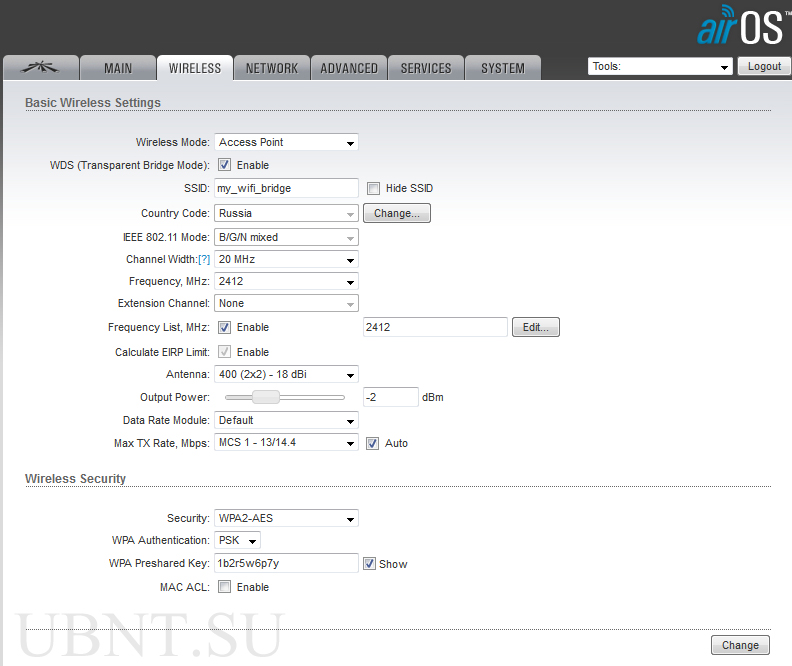
12.配布時 基本的なワイヤレス設定主な調整が行われます ダーツレスメッシュ.
ワイヤレスモード (ジェットレスモード)次のようにインストールします アクセス・ポイント何がウィンドウのウィンドウを変更しているのか。
「ガルカ」 SSIDを隠しますこの段階では、アップグレードをより迅速にインストールするのではなく、実用性を再確認した後、および操作の直前にインストールした後にのみインストールしてください。 結果として、包含 SSIDを隠しますあなたの Wifi merezha他のアタッチメントでエーテルをスキャンする時間を見ることはできず、名前の導入後にのみ接続することができます。 接続しないようにmerezhiの名前で1つのサインを呼び出すことを許してください。
WDS-の仮想チャネルの編成 正しい仕事橋。 注意する必要があります。
可能です SSID--im'ya yourwifi-merezhі、一種のpratsiuvateme radioomistで、私たちの意見では 「my_wifi_bridge」.
国を変えるには( 国コード)、最初の電源投入時に割り当てられます NanoStation-AP、次にボタンを押します 変化する、リストから国を選択し、勝つためにあなたの心を使用してください。
IEC802.11モード-移動基準の選択 NanoStation-AP.
チャネル幅-勝利するチャンネルの幅 NanoStation-AP。 ラッシングの段階では、離れることをお勧めします 20MHz。 完了したら、試すことができます 30MHzまた 40MHz。 Chim Vuzhchiy Canal-Timのスループットの低い建物、エールの少ないimovirnistの恩赦、およびnavpaki。
周波数、MHz-ロボットチャネルの周波数。 空気へのフォローアップの結果とZgidno エアビュー vikoristovuemoチャンネル 2410-2412 MHz。 最も重要な値のリストから選択し、それを言うことができ、またそれを覚えています(別の添付ファイルのために必要になります)。 分野 拡張チャネル coristuvachでは使用できません–この値は、選択したチャネル幅に応じて自動的に変更されます。
周波数スキャンリスト-このフィールドのチェックボックスには、スキャンとして周波数を選択する機能が含まれています NanoStation-AP信号の時に。 と同じ頻度を示します 周波数、MHz。 分野 EIRP制限を計算する koristuvachにアクセスできません。
アンテナ-アンテナタイプ-400(2×2)-18dBiが必要です。
出力電力-伝達の厳しさ-再確認のnastovannyaの期間中、部屋に知識を持っているかのように、最小値を設定できます。 インストールする前に、最大値を増やしてから、必要に応じて変更してください。
データレートモジュール--zamovchuvannyaデフォルトのZalishaemo。
最大TXレート-伝送変調。 それは、チャネルの幅と同じように、伝送速度に流れ込みます。 ふける方がいい 「自動」.
小売店で ワイヤレスセキュリティセキュリティのパラメータが指定されます。 ロックの背後で、暗号化が無効になりました。 メッシュをvodkritoyでいっぱいにすることはお勧めしません。
安全-暗号化アルゴリズムを選択します。 より近代的で暗号安定性がどのように選択されるか WPA2-AES.
WPA認証承認タイプ PSK.
WPA共有キー-wifiに接続するためのキー(パスワード)-merezhі。 パスワードを入力する前に、「チェックマーク」を付けてください 公演-パスワードフィールドのzirochokを置き換えたい場合は、入力する記号が表示されます。 私たちのvipadにはパスワードがあります 1b2r5w6p7y.
MAC ACL-MACアドレスのフィルタリングを実装しました。 必要に応じて、フィルタリングを追加し、新しいウィンドウで必要なポリシーを選択できます( 許可する-フェンスで囲まれていないものはすべて許可されます 拒否-許可されていないものはすべてフェンスで囲まれています)、MACアドレスを指定する必要があります。 前のヤクショ NanoStation-AP他の別棟の接続を転送しない、クリム NanoStation-S、両方の別棟、ポリシーでフィルタリングを有効にすることをお勧めします 拒否他のアタッチメントのMACアドレスを許可するように設定します(他のアタッチメントは、接続時にMACアドレスをアクセスポイントにバインドする必要があります)。
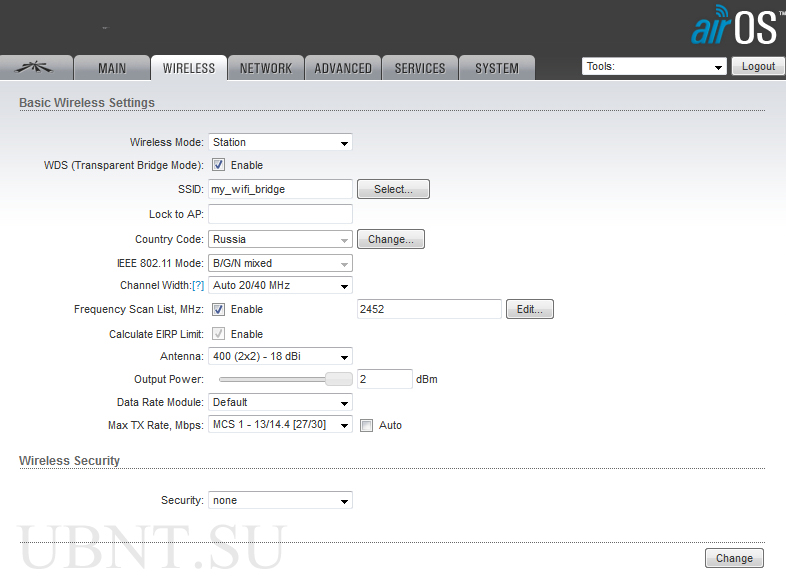
13.ディストリビューションでのDaliデモ 高度。 ここではまだ何も犯罪点に欠けることはできません LAN速度-より新しい イーサネットのマージで二重通信を練習する 100 Mb / sリストから選択できます 100 Mb/sフル、しかしあなたは許されません 自動。 パラメータ 距離自動機に置いておくこともできます。

14.タブ サービス変わらずに出発
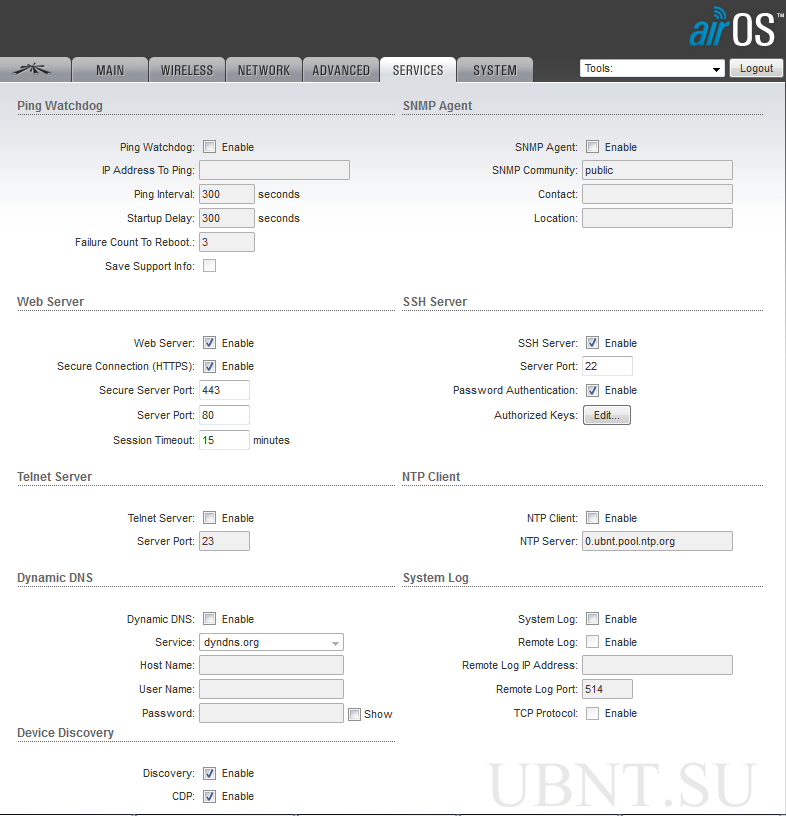
15.寄稿者で システム vartoはタイムゾーンのみを変更します タイムゾーンおよびzmіrkuvanセキュリティ変更管理者ログイン 管理者ユーザー名そして、必要に応じて、建物の名前を変更します。たとえば、 NanoStation-アクセスポイント.
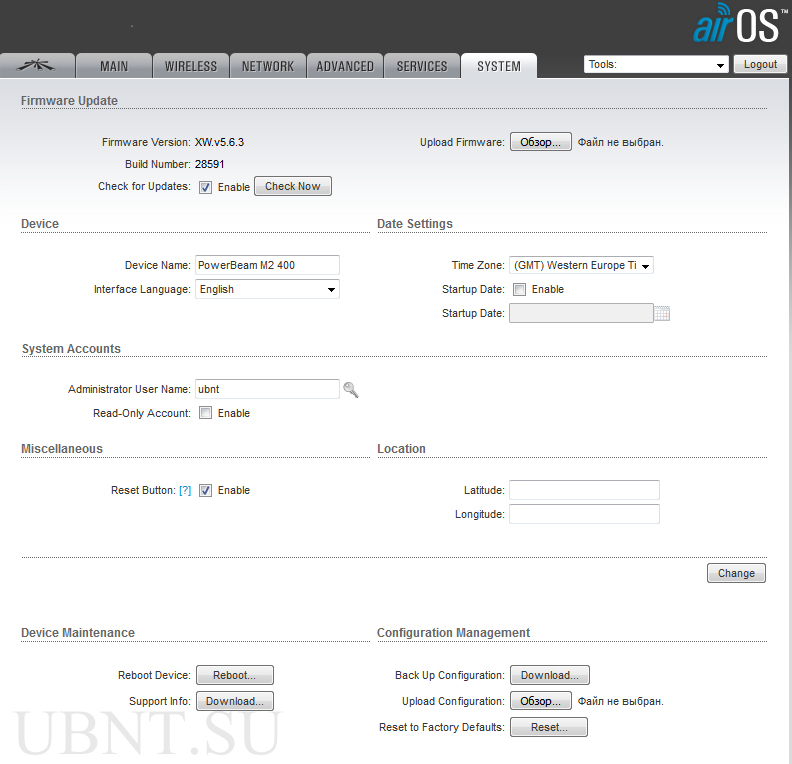
16.最初のデポジットで エアマックス優先順位付けを含む エアマックスリストから選択 高い。 ウイスキーテクノロジー エアマックス作業と測定の安定性とセキュリティを大幅に向上させることができますが、 与えられた技術є特許取得済み ユビキティそしてそれに加えて、そのような柵に他のピッカーを追加することは実践できません。 Nalashtuvannya エアビューポート欠けないでください。
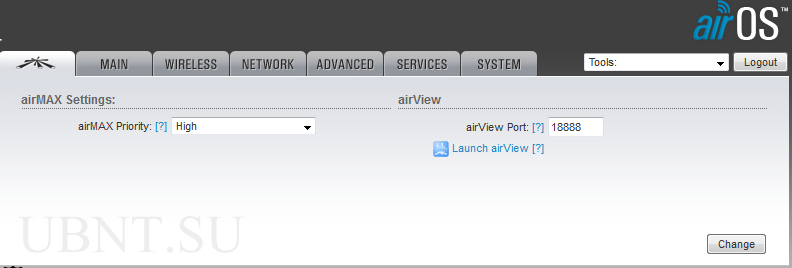
17.調整に注意し、再調整し、ヨガをオンにします コンピューターシステム別の別棟と一緒に整理して、インスタレーションに移ります NanoStation-S.
ステーションとしてのNalashtuvannyaNanoStation

18.オン NanoStation-S vikonuemo kroki 1-5 、 それから 16 、そして新しい勝利のクロクの後 10 。 で 10 短いIPを追加するか、最初のIPを追加するか、同じシステムに所属します。たとえば、 192.168.10.201 .

19.タブに移動します 無線.
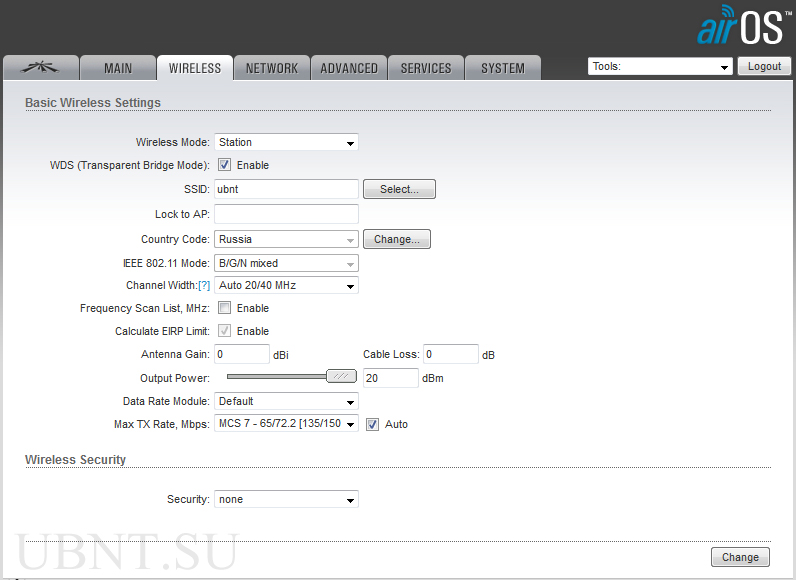
20.ライブユニットのLANインターフェイスを再検討します NanoStation-AP 接続なしあなたのPCに。
21.選択可能なモード 駅、「daw」を入れる WDS、ボタンをクリックします 選択するフィールド順 SSID.
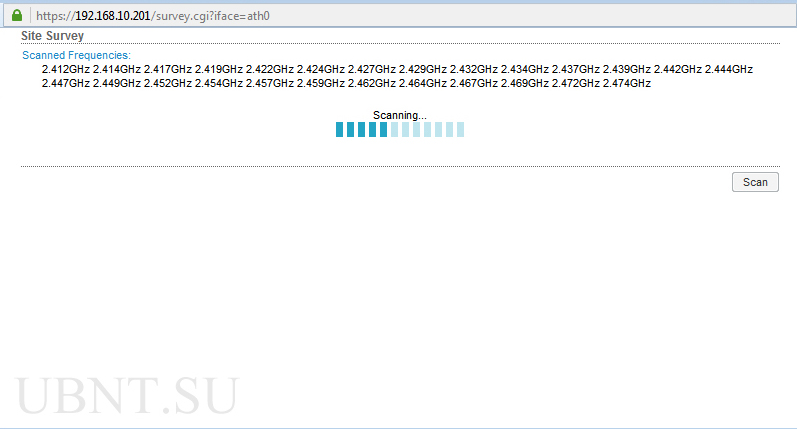
22.数秒間確認し、wifi-merezhのリストで NanoStation-S、私たちは自分たちの対策を知っています。 列の残りの数字については、以前に紹介した、そのチャネルが対応する周波数に切り替えます。 左の列のジャンパーをクリックしてリンクを示し、下のボタンを押してください 「IPにロック」したがって、ステーションをアクセスポイントに「バインド」します。
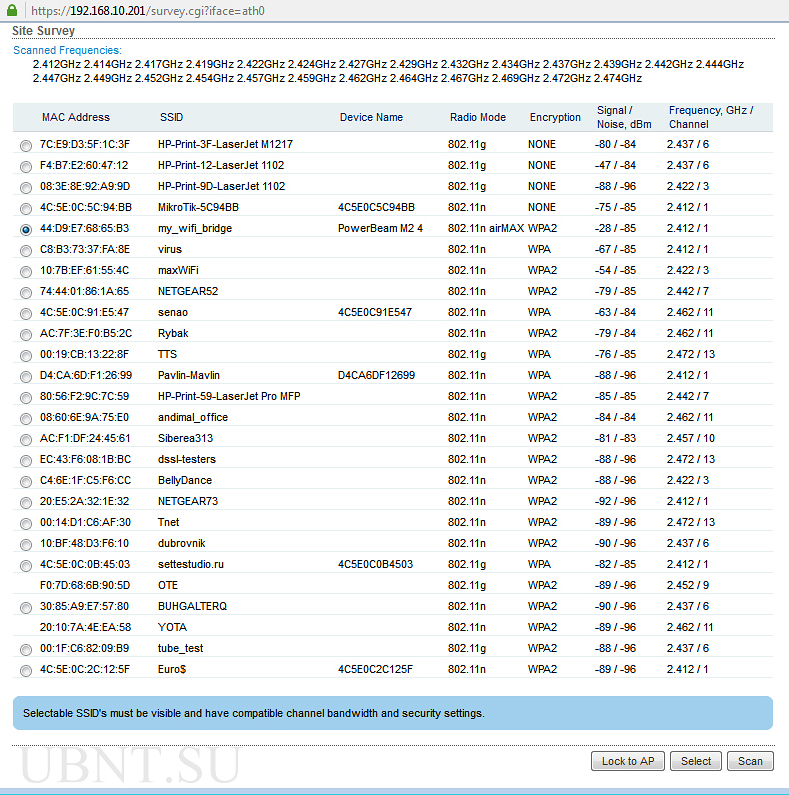
23.現場への多大な敬意 APにロック'表示されたMACアドレス NanoStation-S。 パラメーター: 周波数スキャンリスト、アンテナ、出力電力、データレートモジュール、最大TXレート、セキュリティ、WPA認証、WPA事前共有キー robimo同じ、のようにそしてで パラグラフ12。 特に暗号化キーを比較的入力します。 世話をしましょう。

24.分割 高度, サービスі システム-同様に パラグラフ13-15。 私たちはすべての変更を処理します NanoStation-Sそのrevantazhuemoїї。
25.デポジット 主要 poserіgaєmonayavnіstzv'yazkumizh私たちの別館。

26.リストの右上隅 NanoStation-S収集可能 pingリストにあるもの 宛先IPを選択します Vіkna、schovіdkryєtsya、kazuєmo私が追加する別のIP、エンボス加工 始める接続の存在と安定性を調整します。

27。 新しいブラウザタブで、最初の拡張子のアドレスを入力できます( NanoStation-AP)ta vikonati クロキ24-25新しいものでは、pingに反対する方法 NanoStation-Sまたはあなたのコンピュータ。
28.コマンドラインから直接「重要な」パッケージを使用してリモートpingを起動できます。
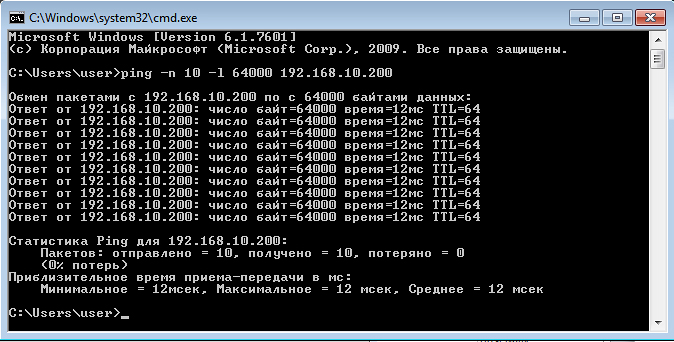
29.橋梁の実用性を確認した後、設置段階を完了することができます。 インストールする前に、その時点でのように従ってください 12 、両方の別棟に、送信機の気密性を取り付けます 出力電力最大限に、そして NanoStation-AP動きをオンにします SSID MACアドレスの後ろにフィルタリングを挿入します。 預金者からMACアドレスをクリアする必要があります 主要 NanoStation-S 3語で注文する WLAN0 MAC。 vikonannytsikh操作後そりrevikonati クロックムッシュ25-26 schob perekonatisya、schopristroїは彼らの間のつながりを費やしませんでした。
クラシックルーターについて話しているので、それはとても豊富なので、どのブース、デコにも現れることができます モバイルガジェットカイコンピュータ。 自宅では、安定したインターネットがあり、高速で簡単にアクセスできます。 そして、なぜ私はchi dacha集落、de z zavzhdi問題の村に行く必要がありますか? ここでは、NanoStation M2など、テザー信号を長距離で送信するための衛星またはガジェットが必要です。 新しいものの助けを借りて、あなたはあなたの信号を入力することができます ホームWi-Fiネットワーク偉大なvіdstanі、tsimが単一のメジャーを作成し、自宅で、そしてdachasについて。 この可能性については、別棟は終わらないでしょう、そしてたとえワインがビジネス媒体と保護の領域に類似しているとしても、それについてのすべてについて、報告はより低いです。 また、記事ではNanoStationM2を見ることができます。 Nalashtuvannya、coristuvachiv youの機能と母音の説明、歌、チャープ。
完全なセット
こちらがvishukuvansです。 すべてが最大限に禁欲的でシンプルです。 ルーター自体から、ここにコンセントに接続するためのケーブルがあります。 静かな目的のためのリビングブロック。 コンピュータに接続するための2本の短いパッチコードと固定用の1対の接続線いつか追加します。 すべてについて、ドキュメントも補足もありません ソフトウェアボックスには何もありません。
設計・施工
視覚的には、NanoStation M2は、市場に出回っているものに対してさらに聞き取りやすくなっています。 それは錬鉄製の小さな箱で、特に路上に設置するために作成され、カメラとすべての階段に充電されていました。 クリップオンのように、留め具の場合にvmontanovanіをspriyatするもの。 しっかりと服用するために悪臭を放ちます。 ケースの主な素材は、最悪の天候にも耐える白いマットなプラスチックを使用しています。 ガジェットを見て仕上げると、通りのどこにでも奇跡的に収まります。 インストールは、ルーターの氷を記念してカメラから注文されました。 navitをする人のほとんどは、添付ファイルを記念していません。

ケースの下部には蓋があり、RJ-45フォーマット(クラシック)のケーブルを接続するための2つのポートがあります メッシュケーブル)。 NanoStation M2をダウンロードするための小さな開口部があります(他のルーターの場合と同様)。 大径の靴にガジェットを固定するには、ダーツ、何を引っ張るか、何をキットに入れるかを拾う必要があります。 フロントパネルには、寿命、LAN1への接続、LAN2への接続、および接続ステータス(信号レベル)を示す別の信号インジケータについて通知する一連のインジケータを表示できます。
特徴
- チップ:アセロスMIPS、 クロック周波数:400MHz。
- RAM:32メガバイト。
- Merezhevyインターフェース:2х10/100BASE-TXおよび標準イーサネットインターフェース。
- チャネル幅:最大40MHz。
- 接続の動作範囲:802.11 b / n/g周波数がサポートされています。
- dBm単位の伝達圧力:26±2。
- スループット:最大150メガビット/秒。
- 摂氏-30度から+80度の温度でのPratsiuє。
- 寸法とキャリッジ:294 x 80 x 30 mm、400グラム。
NanoStationM2の主な機能
NanoStation M2は、MIMOアンテナと600mlの気密性を備えたコンパクトでスリムなモバイル送信機です。 このガジェットは、IPカメラに接続してIPカメラから情報を取得するのに理想的です。 ガジェットの主な利点の1つは、Airmaxテクノロジーのサポートです。これは、長距離でデータを送信するときに不可欠な変更を支援するためです。 NanoStation M2には、カメラからオーディオ信号にデータを送信するための優先順位を変更するためのインテリジェントシステムがあります。
ポイントを設定できます NanoStationアクセス顧客が接続できる大規模なWi-Fiネットワーク(たとえば、小さな場所)を編成するためのM2。 このようなアクセスポイント自体は、ある会社のdekilkomブランチ間の接続を確立するために勝利を収めています。
NanoStation M2は、重要な気候の精神を伝達する機能が、信頼性が高く中断のない対策を整理するための理想的なツールであることが証明されています。
このようなアタッチメントは、遠く(最大7 km)に信号を送信する橋のように構築できます。 同じ場所にある2つのアパートやダーチャの家とそのアパートの間に一本の線を作りたい場合は、個々の家族に効果的です。 また、このランクのNanoStation M2 vikoristovuyutプロバイダーsv'yazkuでは、yakіはブースに1つまたは1つのワークステーションを設置し、そこからすでに肌に優しいアパートに持ち込むことができます。 主信号は、補助ミニステーションNanoStationM2の背後で自然に送信されます。

Ubiquitiのようなガジェットの重要な利点は、請求書を効果的に管理するのに役立つAirOSオペレーティングシステムです。 NanoStationポイント。 そこでオーディオ周波数を調整して、スマートフォンの所有者やWi-FiをサポートするコンピューターがNanoStationブリッジによって送信される信号をキャッチできないようにすることもできます。
カスタマイズされたUbiquitiNanoStationM2 Loco
NanoStationをルーターのアドオンとして微調整したい場合は、静的ルーター(またはルーターの機能を備えたモデム)だけでなく、同じルールと同じセキュリティパラメーターでインターネットを広範囲に分散します。 )、次に、アクセスポイントモードでNanoStation M2(ルーター)をインストールする必要があります。
- 穂軸の前に、追加のケーブル(Hi Wi-Fi)のためにメインルーターをコンピューターに接続する必要があります。
- Potimvіdkrivaєmo「コントロールパネル」。
- サブメニュー「Merezhsの管理センター」に移動します。
- 「アダプタパラメータの変更」項目を選択します。
- Vіdkrivaєmo権限 メッシュ接続 IPv4を変更します。
- IPアドレスとして、192.168.1.21を入力し、サブディビジョンマスクとして-255.255.255.0を入力します。
彼らがその日の修正を終えたらすぐに、ステーションを修正する必要があります:
- どちらのブラウザでも、アドレス192.168.1.20を選択します(移動したくない場合は、ステーションへの接続アドレスを変更します)。
- ログインとパスワード(ubntをロックするため)を入力する必要があるダイアログウィンドウが表示されます。
- AirOSインターフェイスで[ワイヤレス]タブを開きます。
- アクセスポイントのワイヤレスモードパラメータを変更します。
- 国コードパラメータには、それが国であるかどうかを入力します(米国はスイスとの接続が許可されています)。
- [SSID]フィールドに、merezhіの名前を入力します(かどうかは関係ありません)。
- パスワードの種類として、WPA2-AESを指定し、8桁のパスワードを入力できます。
- パラメータの導入を保存するには、[変更]ボタンを押して、ルータと同時にアクセスポイントを再設定します。

NanoStationM2に橋を架ける
次に、NanoStation M2をサブスクライバーポイント(ブリッジ)モードで構成する方法について説明します。
- ブラウザウィンドウを開き、アドレス192.168.1.20のAirOSインターフェイスに移動します。
- [ワイヤレス]サブメニューに移動します。
- [ワイヤレスモード]項目のドロップダウンメニューで、ステーションロボットモードを選択します。
- 次に、基本的なWi-Fiステーションのリストを確認し、NanoStationに接続する前に選択する必要があります([APにロック]の横のチェックボックスをオンにします)。
- [変更]ボタンをクリックするように注意してください。
- どのようなプロセスのために 基本的なステッチが完了し、あなたの場所は働く準備ができています。
あなたは打ち負かすことができます トランスミッションアタッチメント( アクセス・ポイント) そうでなければ Priymalny別館( 駅) .
初めて、あなたはコンピュータに接続して知る必要があります
マージカードを設定すると、インターネットブラウザ(Firefox、Internet E.、Chrome ..)が表示され、アドレスが入力されます。 http://192.168.1.20/。 vіknіでログインとパスワードを入力します(ロック用: login-ubnt、password-ubnt).
1)トランスミッションアタッチメント( アクセス・ポイント).
私たちは行く WiFiホットスポットによって消費されます ヘッドサイド 主要 主要 ユビキティ エアマックス.
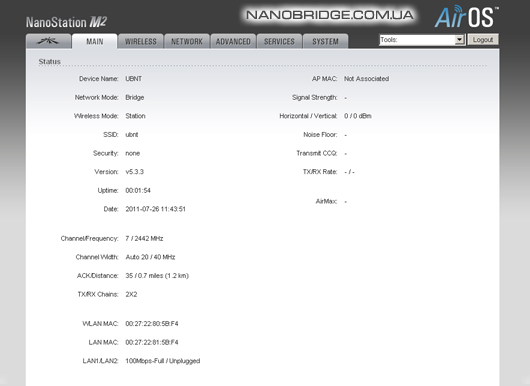
広範囲にわたるアクセスポイントについては、タブに移動してください 無線。 その時点で ワイヤレスモードモードを選択する必要があります アクセス・ポイント.
段落 SSID加入者を分散されている必要なアクセスポイントに接続するためのネットワークの一意の識別子を挿入するための割り当て。
国コード zamovchuvannyamのzalishaєmoまたは選択 コンパイルテスト周波数範囲の最良の選択のために。
段落 チャネル幅チャネルの幅についてはVіdpovіdaє。 オプション:40MHz-最大300Mb / s、20 MHz-120 Mb / s、10 MHz-60 Mb / s 帯域幅.
チャネルシフト-ロック無効の場合、他の非ローターアタッチメントへの遷移を変更します。
周波数-自動指定動作周波数をロックします。
頻度リスト-アクセスポイント(ステーションまたはステーションWDS)をスキャンするときに使用できる周波数チャネルの選択。
段落 出力電力-ベースステーションの最大強度を設定します。
段落 最大TXレート-自動モードでのプロモーション用。
他のcoristuvachesで悪を保護する必要があります ワイヤレスセキュリティ暗号化モードを選択します(たとえば、WPA2-AES)。
Zastosovujemoはボタンで綴られています- 変化する一番上の折り目でボタンで変更を確認します 申し込み。 その後、自動的にリセットされ、zastosuєnalashtuvannyaになります。 レースカードのステッチが規定されていることがわかります。 Nalashtuvannya基地局モードで アクセス・ポイント完了しました。
![]()
2)添付ファイルを受け入れます(ステーション)。
接続して行きます WiFiホットスポット-頭側に置く 主要。 ここに、接続のすべてのパラメーターが表示されます。 タブの前 主要ロゴ付きのタブがあります ユビキティ-それ自体がアクティベーションモードをリセットします エアマックス.
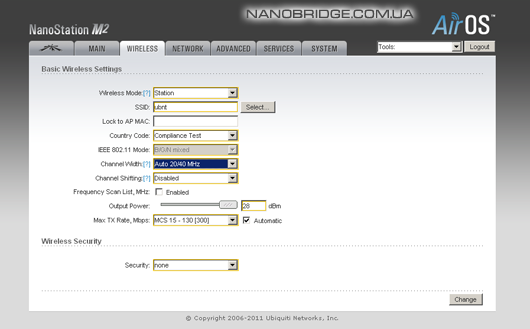
モードを選択した後 駅ポイント順 SSIDボタンがアクティブになります 選択する。 ボタンを押すと機能が始まります サイトサービス利用可能なすべてのアクティブなアクセスポイントで空中をスキャンします。 どちらを選択しても、アドオンのMacアドレス、SSIDでの名前、暗号化方式、信号強度、動作周波数、およびチャネルが表示されます。 アクセスポイントが必要になることはわかっています。その横にチェックマークを付けて押します。 APにロックі 選択するどのzastosu私たちの選択。 一番上のkutkuのDaliは、ボタンを押して選択します 変化するі 申し込み.
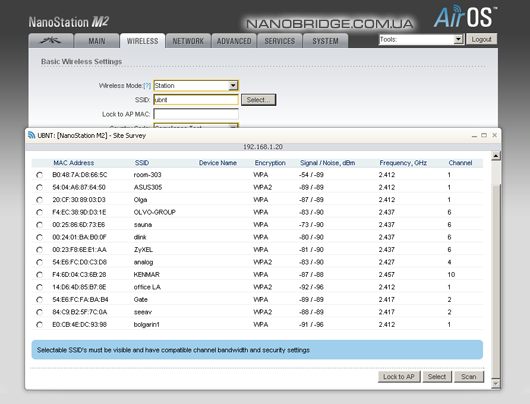
停止してから10秒後、メインページに移動します 主要。 すべてがうまくいけば、信号が受信されるまでアクセスポイントのオプションが表示されます。
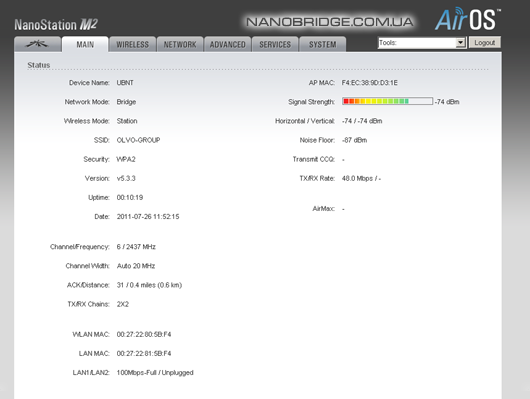
下部のDodatkovoは、グラフィックスのようなLANおよびWLAN(RXおよびTX)の品質を確認できます。

Nalashtuvannyaクライアントステーションモードで 駅完了しました。
静的放電や雷雨から保護することはさらに重要です。 特別に分割されたものを設置する必要がある人のために 避雷器NS5-100poe。 あなたの所有物の保護を節約しないでください。 彼女を安らかに眠らせてください。
モバイルやインターネットのように、現代人にとってBezdrotovy zv'yazyokは不可欠になり、最初に必要な問題になっています。 にとって Wi-Fiドアそのyakіsneobladnannyaを覆す必要があります。 私たちのポータルでは、に関する詳細情報を見つけることができます ユビキティ。 すべての行 ドロイトレス所持 1つのサイトで-wifiアンテナ、2x2 MIMO基地局、wi fiアクセスポイント、ワイヤレスラジオ、ルーター、イーサネット雷保護、Nanostation2、Nanostation m2、Nanostation M5、Nanobridge M5、Nanobridge M5、Bullet2、Bulletチタン、Airgrid、Airmax 2G 、Airmax 5g、Airmaxチタン、Rocket M2、Rocket M5、Rocketチタン、RocketDishなどがインターネットカタログに掲載されています。 mereveve所持岩だらけのブドウの木の眺めだけで- UBNTしたがって、当店で提供されているダーツレスメッシュのすべての機能は、最高の品質基準を満たしています。 買う 無線LANインターネット所持それは、流通だけでなく、卸売りのように、私たちのマネージャーと一緒に可能です。 svіvpratsіzіnternetのMivіdkritі-プロバイダー、営業担当者、再販業者。 私たちから購入 Wi-Fi、あなたは最短期間で完全に新しく、改善された、優れた、そして長期的な解決策を受け入れるでしょう。 素晴らしい品揃えと直接配達 ユビキティネットワーククライアントのプロジェクトを作成できるようにします。 専門のコンサルタントが、特定の方法に最も必要な所有物を選択する際に資格のある支援を提供します。 同様に私たちと オンラインストアNanobridgeアクセサリや追加の機器を追加できます:ライフブロック、コネクタ、ファスナー、シャックル、イーサネット雷保護も。
ドロトフリーライトを開きます Wi-Fi私たちと一緒に!
当店のすべてのユビキティ-2012
完全なセット
1. 接続済み NanoStation PoEアドオン(Power Over Ethernetポート)に、LANポートを最大で接続できます ローカルラインまたはコンピュータへの仲介なし。 !尊敬!すべてのデバイスを別棟にすばやく接続します(PoEポート、LANポートをローカルネットワークに、または直接コンピューターに接続します。PoEアダプターを電気ネットワークに接続するだけでは不十分です)。

2. ブラウザのアドレスバーに「 http://192.168.1.20(IPアドレスはパッケージに記載されています)。 そして、アドレスはDHCPサーバーに割り当てられています。 そのために、IPアドレスで頭を混乱させないように、プログラムを利用することをお勧めします UBNTディスカバリー MACアドレスを割り当てて、IPを確認できます。
3. 表示された認証の最後に、ロックするためのログインとパスワードを入力します:ubnt(login)、ubnt(password)。 添付ファイルをすでに設定している場合、またはサービスですでに設定している場合は、割り当てられたものと同じログインとパスワードを入力する必要がある場合があります。
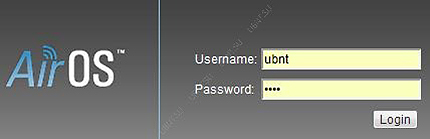
同時に、Viїхを忘れてしまったので、調整を破棄する必要があります。ヘルプのためにリセットボタンを取り付けます。
ボタンを数秒間押すと、パラメータは工場出荷時の設定にリセットされます(ロック用)。

4. 正しい認証があれば、メインページに移動します 主要ソフトウェアセキュリティ、NanoStaionに関する重要な情報(MACアドレス、追加します、含める時間)を認識し、下部に追加情報のコピーがあります。

ユビキティサイドバー

エアマックスユビキティTDMAポーリング技術は特許を取得しています。 AirMaxは、オーバーシュートなどの場合に優れた安定性を確保します 最大数 koristuvachіv、yakіは別館に接続できます(すべての別館がAirMaxをサポートしていることに注意してください)
エアマックス優先度-(ステーションおよびステーションWDSの場合)この関数は、スキンクライアントに割り当てられた時間間隔の数を決定します。 優先度が高いほど、1時間ごとの送信間隔が長くなります。
エアビュー— これはNanoStaionのウェイクアップスペクトラムアナライザであり、無線周波数スペクトルのノイズコンテンツを評価し、短縮チャネルを割り当てることができます。
エアビューポート-ユーティリティを使用するためのポートを指定します。
エアビューを起動-ボタンをクリックしてユーティリティを起動します NanoStation。
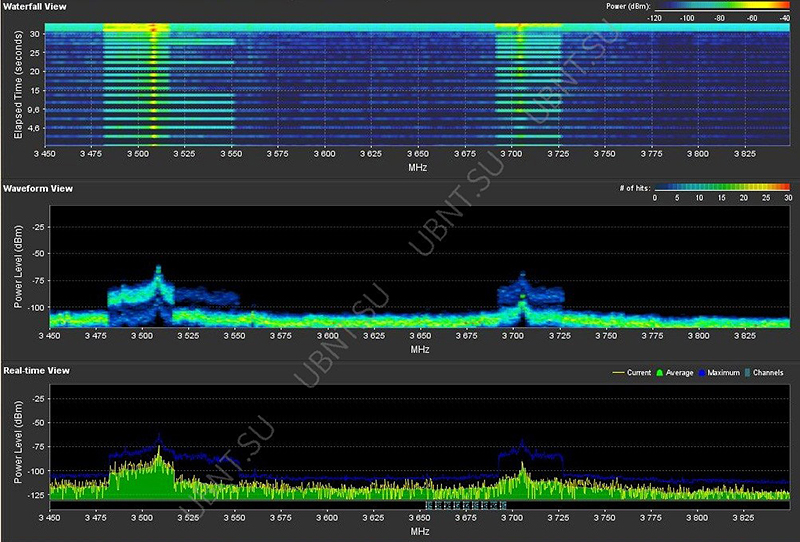
[ワイヤレス]タブ
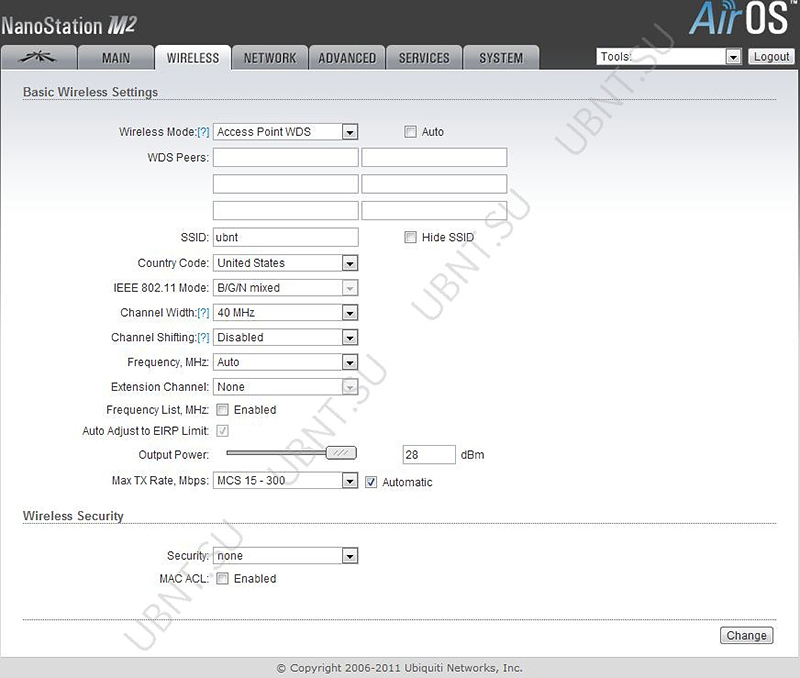
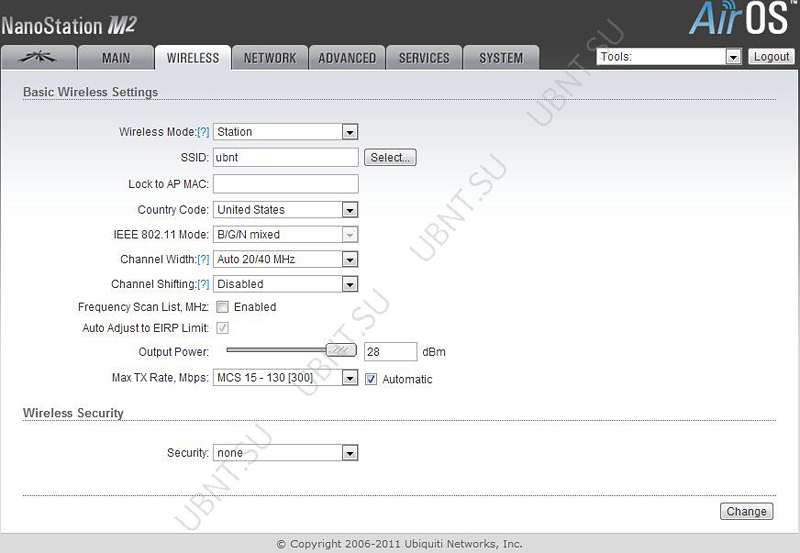
SSIDのワイヤレス部分、チャネルと周波数、作業モード、アドオン、伝送速度、セキュリティに必要な設定を削除するための[ワイヤレス]タブ。
ワイヤレスモードダーツなしでロボットモードを構築します。
駅-アクセスポイントに接続できるクライアントモード。 ステーションモードでは、ワーカーを追加します 加入者局モードでアクセスポイントに接続されている場合
すべてのトラフィックをLANインターフェイスにリダイレクトする一意のSSIDを備えたアクセスポイント。
ステーションWDS--WDSはWirelessDistributionSystemの略です。 ステーションWDSモードは、モードでベースステーションに接続されている場合の入力を担当します。
暗号化されたWPA/WPA2からのアクセスポイントWDS.StationWDS合計モード。 モード ステーションWDS-ブリッジは、他の同等のすべてのプロトコルに対してより洞察力があります。
アクセス・ポイント— Tseアクセスポイント標準802.11。
アクセスポイントWDS— Tse 802.11アクセスポイントを使用すると、ステーションWDSモードのステーションで2階のオープンスペースを整理できます。
W.D.S.ピア-[WDSPeers]フィールドにWDSMACアドレスを入力します。 ポイントツーポイントモードの場合は1つのMACアドレス、複数のポイントツーマルチポイント接続には最大6つのWDSを指定できます。
オプション自動 WDSピアがWDSAPモードで勝つことが許可されていないポイント間にWDSリンクを確立するため。 [自動]オプションを有効にすると、アウトレットはSSIDまでのWDS受益者を選択します。 WDSアクセスポイントは、自動オプションがアクティブ化されたときにWDSピアがリンクを自動的に確立するようにマザーSSIDを担当します。 この構成はリピーターと同じです。 WDSモードの基地局と、同じ周波数、同じスペクトル幅のすべてのWDS受益者і同じセキュリティ設定。
SSID-識別子は、アクセスポイントまたはアクセスポイントWDSのいずれかとして802.11ワイヤレスネットワークに対して検証されます。 ベースステーションに接続されたアタッチメントは、APのSSIDに基づいてワイドパケットを受け入れます。
SSIDを隠します- NanoStationSSIDの移動を有効にします。 Іnavpak、zrobitで表示されるSSID。 アクセスポイントモードでのみ使用できます。
利用可能なアクセスポイントは、追加の「選択」ボタン(アクセスポイントモードではない)で確認でき、リストからアクセスポイントを選択し、「選択」ボタンを押して接続します。 スキャンボタンは、利用可能なカーフレスラインのリストを更新します。
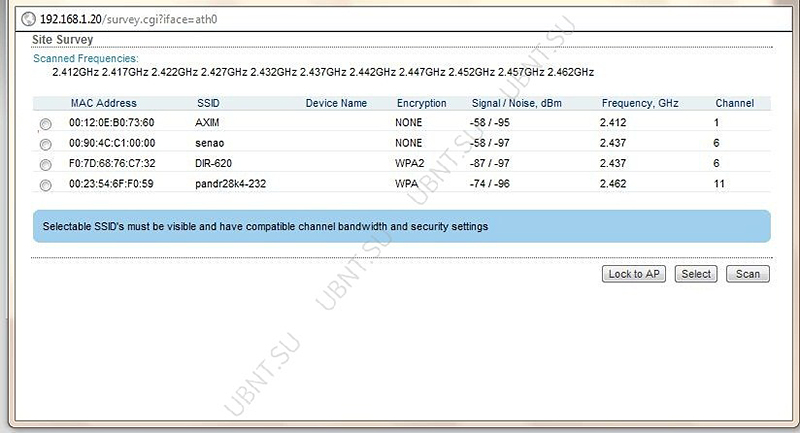
APMACにロックするステーションとステーションWDSにインストールすると、同じSSIDを持つベースステーションの数に応じてMACを認識し、自分のベースステーションにホップする必要があるまで接続できます。
国コード-国、それはこの愛着をvicoristizeする予定です。
チャネルスペクトルの幅、外部強度の低減、チャネルのリスト、IEEE 802.11、標準は限界まで設定されます。
EEE802.11モード
A/N混合標準802.11a、802.11nに準拠したネットワークに接続するため。
B / G/N混合標準802.11b、802.11g、802.11nに準拠したネットワークに接続するため。
チャネル幅— チャネル範囲の幅。 サポートされているチャネルのスペクトル幅:
- 10MHz
- 20MHz〜20MHz(ロックごとに挿入)
- 40MHz
- 自動20MHz/40MHz-ステーションモード(またはステーションWDS)の場合のみ量を減らしました。
チャンネルシフト-あなたは標準に従ってチャンネルへの周波数を変えることができます。 機能の利点-tsestotnezbіlshennyabezpekamerezhі。 チャンネルシフトを使用すると、敵を見えなくすることができます Merezhi WI-Fi駅で開催 ユビキティ。
周波数、Mhz-アクセスポイントモードのチャネルの周波数を選択します。 「自動」オプションは、インライン変数に応じて、アドオンのインストール/再エンゲージメント時のノイズに等しいチャネルを選択します。
拡張チャネル-APモードまたはチャネル幅40MHzのAPWDSのみ。 AirMaxが2つのチャネルを同時に循環できるようにして、生産性を向上させます。
チャネルスキャンリスト、MHz— ステーションおよびステーションWDSモードでのみ。 選択されたチャネルより少ないチャネルを散在させるスキャン。
周波数リスト、MHz— このオプションは、さまざまな時点で勝利します。
- 周波数は「自動」モードに設定されており、周波数リストにリストされている場合は分析されません。
- AirSelectは、リストに表示されているチャネルを選択します。
出力電力— この機能は、アーバーレスアタッチメントの最大圧力レベル(dBm)を設定します。
マックスTXレート、Mbps— この関数は、NanoStationがワイヤレスパケットを送信するデータ送信速度を設定します。
タブ通信網
ブリッジモード
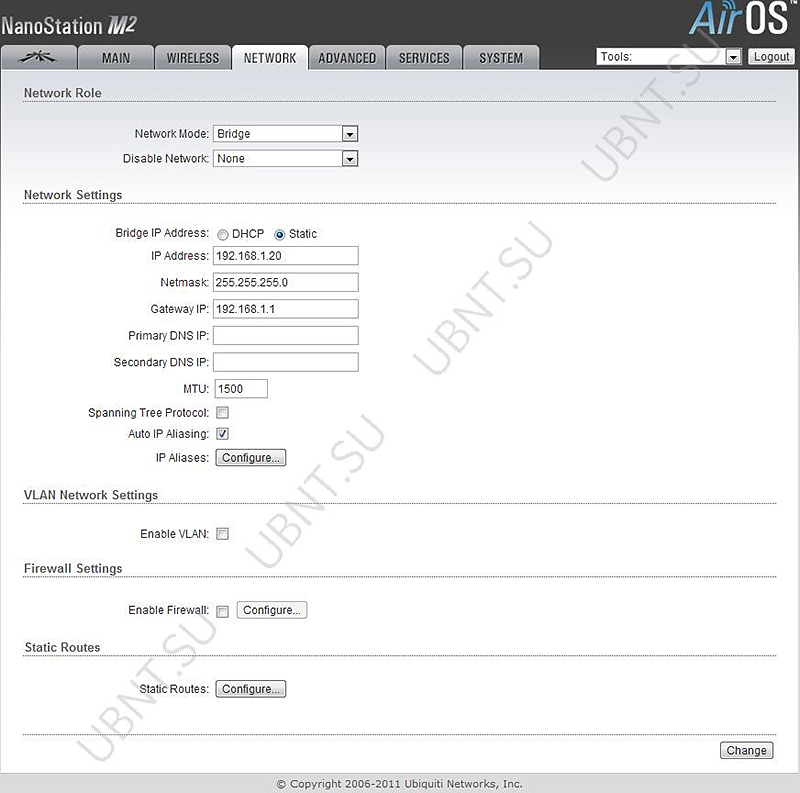
ブリッジモードナノステーションブリッジモードは、すべてのデータパケットを1つのメディアインターフェイスから別のメディアインターフェイスに渡します。 解決策を再検討します。 WLANおよびLANインターフェイスは、ネットワークの1つのセグメントに属しています。
ブリッジIP住所 -別館は認識できます 静的アドレスまたは、DHCPを介して自動的にotrimuvatiyogo。
IPアドレスを取得する方法の1つは、リクエストの責任です。
DHCP—動的IPアドレスを削除するには、このオプションを選択します
静的—静的IPアドレスを割り当てるには、このオプションを選択します。
IPアドレス-IPアドレスを追加します(静的モードでのみ使用可能)。 Tsyaのアドレスは、接続とkeruvannyapristroєmのvykoristovuvatisyaになります。
ネットマスク(Merezhіマスク)
ゲートウェイIP-インターネットへのアクセスにアクセスするルーターのIPアドレスを呼び出します。
プライマリ/セカンダリDNSIP
MTU
DHCPフォールバック-IP-からIPアドレスを削除できない場合 DHCPサーバー vikoristovuetsyatsyaIPアドレス。
DHCPフォールバックネットマスク—DHCPサーバーからIPアドレスを取得できない場合のネットワークのマスク。
自動IPエイリアス— WLAN/LANインターフェース用に自動生成されたIPアドレスを作成します
IPエイリアス(IPエイリアス)-内部境界と外部境界の両方で修正できます。 設定は、設定ボタンを押した後は利用できないため、設定ウィンドウで行われます。
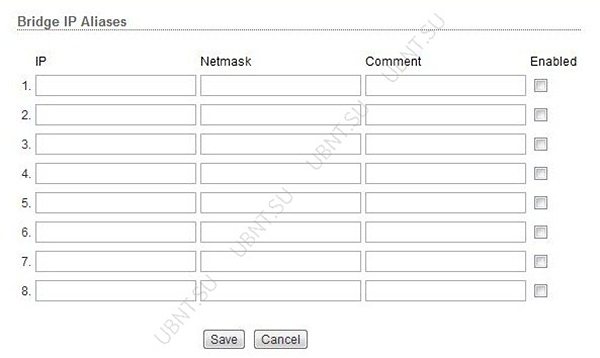
IPアドレス
ネットマスク
コメントコメント
有効
IPエイリアス[保存]ボタンで保存するか、[キャンセル]ボタンでキャンセルできます。
スパニングツリープロトコル最短パスとローカリゼーション、およびメッシュトポロジにループを含めることを目的とした、活発なIEEE 802.1dスパニングツリープロトコル(STP)作成のvzaimopov'izannostiutavlyayutメッシュ。
ルーターモード
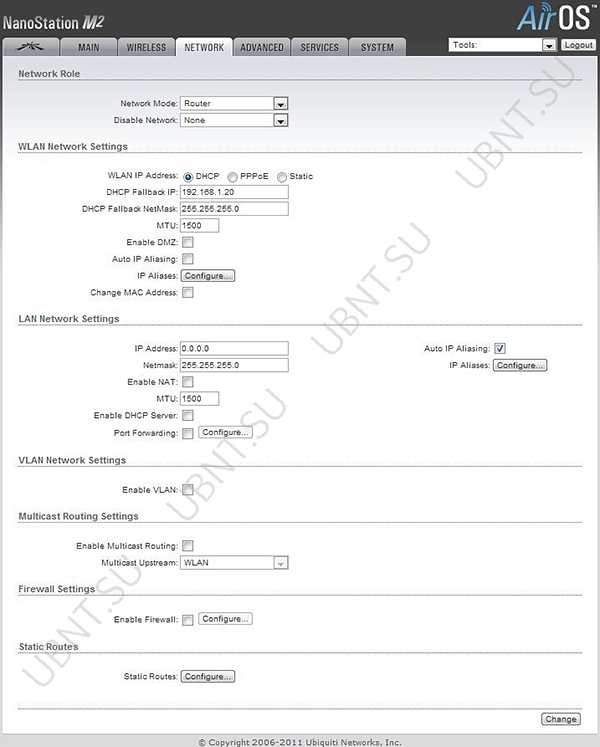
ルーターモード-ルーターモード、LANの役割、WLANインターフェースは、モードに応じて調整されます 無線。
AP / APWDS-ワイヤレスインターフェイスとワイヤレスクライアントはローカルと見なされ、イーサネットインターフェイスは外部ネットワークに接続されます。
ステーション/ステーションWDS-ダーツレスインターフェースとダーツレスクライアントは外部テザーによって尊重され、LANインターフェースとすべてが新しい内部テザーに接続されます。
ダーツと非ドロットのクライアントは、排尿のために内部フェンスから外部にルーティングされます。 NATの実践。
WLANネットワーク設定
IPアドレス-IPアドレスはWLANインターフェースに割り当てられ、内部ネットワークへの接続は、説明されているロボットの1つまで可能です。 このIPは、内部ネットワークでのルーティングおよびNanostationのセットアップ用のゲートウェイのIPアドレスとして選択されます。
ネットマスク—この値は初期値です。これは、merezhіのノードのIPアドレスの一部がmerezhіにもたらされ、このmerezhіのノード自体のアドレスに関してです。
プライマリ/セカンダリDNSIP-ドメインネームシステム(DNS)-Qiフィールドは、NanoStaionが翻訳のように送信されるサーバーのIPアドレスを示します。
MTU-チャネルレベルで送信できるバイトパケットの最大サイズを設定します。
ゲートウェイIP-インターネットにアクセスする方法を通じて、ルーターのIPアドレスを呼び出します。
主要な/ 二次DNSIP、ドメインネームシステム(DNS)-Qiフィールドは、NanoStaionが翻訳のように送信されるサーバーのIPアドレスを示します。
DMZを有効にする--このゾーンをオンにして、場所のようにvikoristovuvatisyaを使用できます。Web、プロキシ、電子メールサーバーなどのサービスを配置して、ローカルエリアにサービスを提供し、セキュリティを高めるためにローカルエリアに分離することができます。
DMZ管理ポート— DMZ管理ポートオプションが有効になっている場合、ホストアドオン用に選択されたアドオンのWebインターフェイスのポート。
DMZ IP— IPアドレスのDMZフィールドで指定されたホストの内部ネットワークへの接続は、外部ネットワークから利用可能になります。
PPPoE:Point-to-Point Protocol over Ethernet(PPPoE)-2つのシステム間の仮想プライベートで安全な接続
PPPoEユーザー名-サーバーへの接続用のim'yakoristuvach(サーバーPPPoEではbutiの再接続が必要です);
PPPoEパスワード—サーバーに接続するためのパスワード。
公演-PPPoEパスワード文字を表示するようにensignを設定します。
PPPoE MTU / MRU—カプセル化されたデータトラフィックのブロックに送受信され、PPPトンネルを通過するバイトの最大サイズ。
PPPoE暗号化-MPPE暗号化の復号化/復号化
自動IPエイリアス-WLAN/LANインターフェース用に自動生成されたIPアドレスを作成します
IPエイリアス-内側と外側の両方の境界線に縫い付けることができます。 設定は、設定ボタンを押した後は利用できないため、設定ウィンドウで行われます。
IPアドレス-LANまたはWLANインターフェイスの代替IPアドレス。これは、デバイスのルーティングまたは制御に優先します。
ネットマスク-特定のIPエイリアスのアドレス空間
コメントコメント—IPエイリアスの前のコメントの情報フィールド
有効-エンサイン、含まれているもの、または曲のIPエイリアスのマイク
IPエイリアスは、[保存]ボタンで保存するか、[キャンセル]ボタンでキャンセルできます。
変化する Macアドレス -この機能を使用すると、インターフェイスのMACアドレスを簡単に変更できます。
LANネットワーク設定
IPアドレス-IPアドレスはLANインターフェースに割り当てられます。内部ネットワークへの接続は、ロボットの説明の1つまで可能です。 このIPは、内部ネットワークでのルーティングおよびNanostationのセットアップ用のゲートウェイのIPアドレスとして選択されます。
ネットマスク—この値は初期値です。これは、merezhіのノードのIPアドレスの一部がmerezhіにもたらされ、このmerezhіのノード自体のアドレスに関してです。
NATを有効にする-LANインターフェイスからワイヤレスインターフェイスのIPにパケットを転送してから、LZに中継されるクライアントへのルーティングを変更できます。
NATプロトコルを有効にします。 NATがアクティブな場合、これらのデータはルーターを通過するように変更できます。 特定のパッケージ(SIP、PPTP、FTP、RTSP)の変更を防ぐには、必須のフラグを確認してください。
MTU-チャネルレベルで送信できるバイトパケットの最大サイズを設定します。
DHCPサーバーを有効にする — DHCPサーバーは、インターフェイスに接続されているクライアントにIPアドレスを割り当てます。
範囲の開始/終了—DHCPサーバーの初期リストIPアドレスの範囲。
リース時間—サーバーのIPアドレスを指定するための用語で、DHCPで確認できます。値は秒単位で設定されます。 最大172800。
DNSプロキシを有効にする—この機能を使用すると、内部フェンスにある添付ファイルからDNSサーバーにDNSを転送できます。
ポートフォワーディング—このオプションを使用すると、ポートを内部フェンスから外部にリダイレクトできます。

プライベートIP— IPアドレスは、外部フェンスからアクセスする必要があるまで、内部フェンスから追加されます。
プライベートポート-プログラムのTCP/UDPポート。これは、内部境界からの拡張で機能します。
タイプ-内部バリアからのリダイレクトを担当するプロトコルのタイプ。
Publicポート--TCP / UDPポートをNanoStationに追加します。これにより、接続が外側のフェンスから内側のフェンスの内線にリダイレクトされます。
コメントコメント-コメント用のテキストフィールド。
有効-エンサイン。リダイレクトルールを含むか、それを模倣します。
VLANネットワーク設定
VLANを有効にする-仮想リンクを使用する可能性をオンにします
VLAN ID-つまり、皮膚への愛着が期待されているかのようです。 VLAN IDは、仮想ネットワーク全体を表します。
VLANネットワーク-VLANID割り当ての割り当てに使用されるインターフェイスを決定します。
マルチキャストルーティング設定
サポートのための マルチキャスト(広範なアドレス修正)、プログラムは、必要に応じて、添付ファイルのグループのスキンパックの1つのコピーを上書きできます。
マルチキャストルーティングを有効にする-外部チェーンと内部チェーンの間で、アドレスが豊富なパケットの送信をアクティブにします。
ファイアウォール設定
追加機能のためにNanostationでファイアウォールをアクティブ化できます ファイアウォールを有効にする。 クリックしてファイアウォールを設定できます 構成、設定.
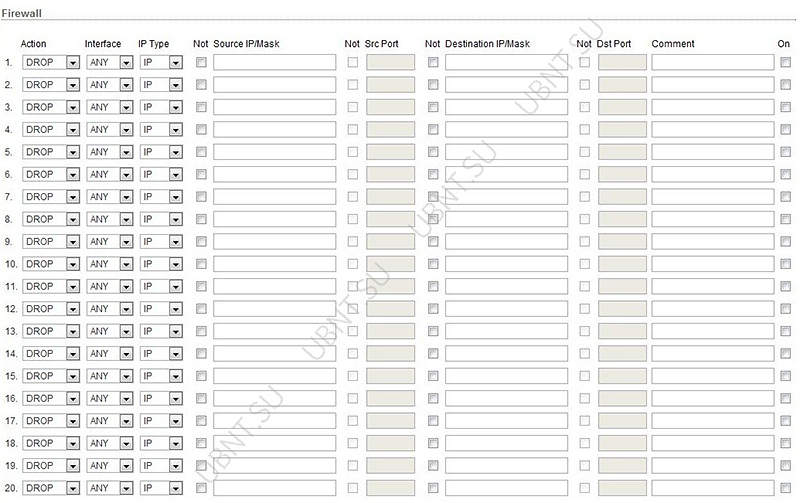
アクション-ACCEPTまたはDROPルールから選択します。 Acceptの場合、パケットは変更なしで通過します。 DROPの場合、パケットはドロップされます。
インターフェース-フィルタリングが実行されるインターフェイス(WLAN、LAN、またはPPP)。
IPタイプ-使用するルールのプロトコルを指定します(IP、ICMP、TCP、UDP、P2P)。
ソースIP/マスク--dzhereloパケット、ce IP添付ファイル、パケットを送信します。
ソースポート-パケットのTCP/UDPポート。
宛先IP/マスク-パケットの宛先ポイントのIPアドレス。パケットをアドレス指定するためのIPアドレスを追加します。
宛先ポート-TCP/UDPパケットを受け入れるためのポート。
コメントコメント-短いコメントのフィールド。
の上-エンサイン。ルールを含むか、ルールを模倣します。
いいえ-[送信元IP/マスク]、[送信元ポート]、[宛先IP /マスク]、[宛先ポート]フィールドの値を反転する演算子。
静的ルート

ディストリビューションの場合、静的ルーティングルールをテーブルに手動で追加できます システムルーティング、最初のゲートウェイを通過する特定のIPアドレスを指定できるようにします。
皮膚使用の場合、それが示される場合があります ターゲットネットワークIP、ネットマスク、ゲートウェイIP、コメントティック オンルールを含める。 ボタンを押す理由 保存するお金を節約するために キャンセルののしりのために。
トラフィックシェーピングを有効にする-建物のスループット建物の制御。
詳細ページ
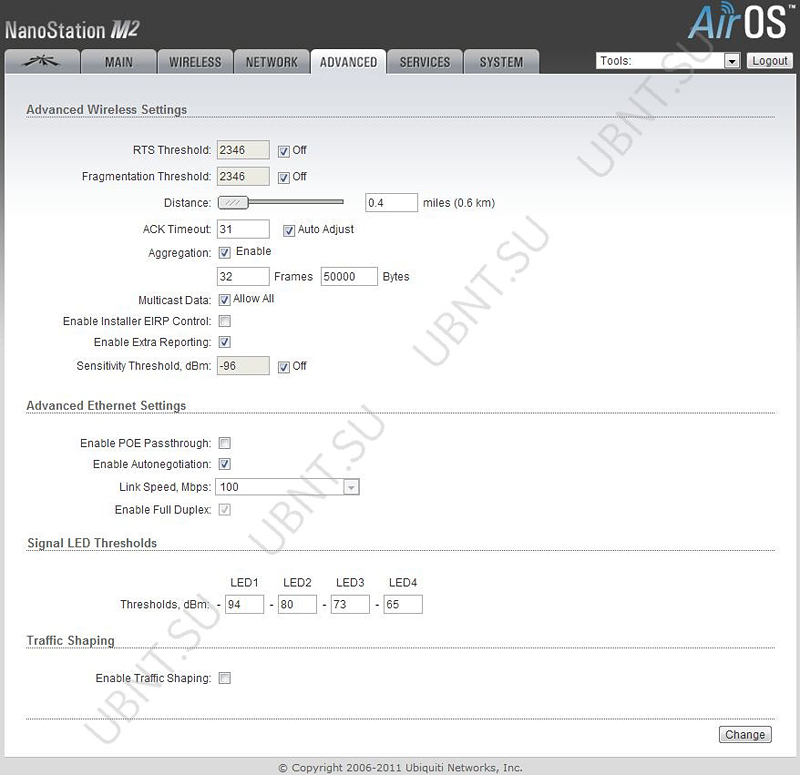
このタブでは、ルーティングとワイヤレスインターフェイスの設定を拡張できます。
RTSしきい値—送信されるパケットの拡張、およびアクセスポイントのアカウントのために、トラフィックフローの処理を支援します。
断片化のしきい値-パッケージのスプラットに分割する前のパッケージの最大サイズ。 範囲はより高価です 256〜2346バイト、 また オフ。 Vikoristannya 断片化のしきい値転送するフレーム数を増やすことができます。
距離—スライダーを使用してマイル/キロメートルを取得するか、値を入力します。 設定を変更してパラメータを変更してください ACKタイムアウト距離の値までVіdpovіdno。
ACKタイムアウト-認識のTimchasovy間隔。 ステーションがデータパケットをキャンセルすると、ASCパケットがアクセスポイントに送信されます(許可時)。 駅が受け入れない方法 ASC設定された時間間隔でアクセスポイントからパケットが送信されると、パケットの強度が繰り返されます。
自動調整—このエンサインは、ACKタイムアウトパラメータの自動設定を有効にします。
集約-802.11n規格の一部。 中央への1回限りの接続で小さなフレームを圧倒し、フレームを組み合わせて大きなフレームにすることができます。
フレーム-団結した人員の人員数。
バイト-結合されたフレームのバイトを展開します。
マルチキャストデータ-高アドレストラフィックの帯域幅をオンにします。 zamovchuvannyamvymknenoの場合。
インストーラーEIRP制御を有効にする-張力の効率的な等方性のviprominution制御。
追加レポートを有効にする-必要な802.11フレームに追加情報を表示できるようにします。 ツイートを呼び出して、システムと、それを表示するためのユーティリティのステータスに関するデータを特定します オペレーティングシステムルーター。
感度しきい値、dBm-ポイントに接続できる場合のクライアントの信号の最小値。 信号が等しいお客様は、指定された低い方の値が無効になります。
高度なイーサネット設定
PoEパススルーを有効にする-アタッチメントを使用すると、POYの寿命をヘッドポートから別のポートに転送できます。同じように、IPカメラなどに電力を供給できます。
オートネゴシエーションを有効にする-速度や両面印刷など、反対側からの送信パラメータを自動的に調整します。 このプロセスでパラメータに関する情報を交換してから、 最もよく見られるモード転送、そのような侮辱はpіdrimuyutです。 これらのパラメータを手動で設定する場合は、この機能を無効にして、必要な値を取得してください。
リンク速度、Mbps:データ転送の最大速度を選択します。 10Mbpsまたは100Mbpsの2つのオプションがあります。 Yakshchovyvikoristovuєteduzhedovgy イーサネットケーブル、10Mbpsの接続速度は、安定性の向上に関与します。
全二重を有効にする:デュプレックスモードを選択します。 全二重で動作することにも注意してください(双方向の双方向データ送信を同時に可能にします)。 ただし、デュプレックスデュプレックスモードでは機能します(双方向の双方向データ送信を許可するか、同時にではなく、同じ時間に1日以上送信できます)。
信号LEDのしきい値:受信信号の値が適切なフィールドに指定されている場合、AirOSv5.3を搭載したデバイスの背面パネルのインジケーターを保存できます。 これにより、技術者は新しい拡張機能に接続しなくてもクライアント拡張機能をインストールできます(たとえば、アンテナの位置を設定します)。
- LED 1(黒)は、信号が指定されたフィールドの値に到達したかのように点灯します。
- LED 2(黄色)は、信号がこのフィールドの値に達するとすぐにオンになります。
- LED 3(緑)は、信号がそのフィールドの値に達する限り点滅します。
- LED 4(緑)は、信号がそのフィールドの値に達するとすぐに点灯します。
[サービス]タブ
そのようなサービスの構成: SNMP、SSH、システムログ、およびPingウォッチドッグ.
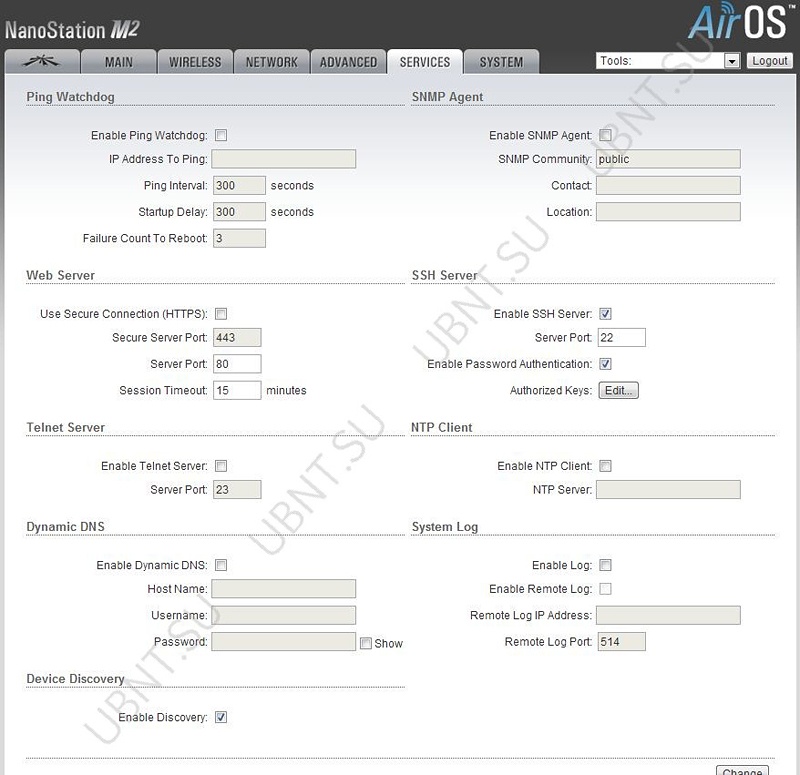
Pingウォッチドッグそれをオン NanoStation y割り当てられたIPアドレスの定期的なpingのモード。 多数のvidpovidに出くわさない場合は、建物を再前進させる必要があります。
宛先IPアドレスping-通話を制御するホストのIPアドレス。
ping間隔-リクエスト間の秒単位の時間。 通常300。
起動遅れ-水やりの1秒前に1時間のzatrimki。 プロモーションの場合は300秒。
価値 起動遅延 60秒未満の場合があります。
再起動の失敗カウント--otrimanihovetіvの数。 1時間に何杯の飲み物が持ち去られないか 起動遅れ、Pingウォッチドッグアタッチメントを再度取り付けます。
簡易ネットワーク監視プロトコル(SNMP)対策に関連する別棟を監視するためのvikoristovuєtsya、管理者に対するyakіvymagayutの敬意。
SNMP-監視用のエージェント私は強力な簡易ネットワーク管理プロトコルを構築します
SNMPを有効にするエージェント-SNMP通知。
SNMPコミュニティ-ここでSNMPグループに入ることができます。
コンタクト-緊急時の通信情報。 位置--roztashuvannya用のスペースを作ります。
Webサーバー-ここでWebサーバーを設定できます
セキュア接続(HTTPS)を使用する-HTTPSセキュリティモードを微調整します。 zamovchuvannyamvymknenoの場合。
セキュアサーバーポート-TCP/IPポート Webサーバー HTTPS。
サーバポート—HTTPWebサーバーのTCP/IPポート。 セッションタイムアウト-セッション終了前の最大休止時間。 終了後、代行データで再認証する必要があります。
SSHサーバ-ここでSSHパラメータを設定できます
SSHサーバーを有効にする-SSHプロトコルを介したアクセスを許可します。
サーバポート-TCP /IPSSHポート。
パスワード認証を有効にする-前述のように、SSH経由で別館にアクセスするには、管理者の公開記録が必要です。それ以外の場合は、認証キーが必要です。
承認済みキー-SSHアクセス用のキーファイルを指定します。
Telnetサーバー-パラメータ設定 telnetサーバー
Telnetサーバーを有効にする-Telnetアクセスを有効にします。 サーバポート-TCP/ IP telnetポート。
ネットワークタイムプロトコル(NTP) — フェンシングプロトコルコンピュータの年の同期のため。
NTPクライアントを有効にする-NTPの通知。 NTPサーバー-NTPサーバーのIPアドレス。
ダイナミックDNSを有効にする—ダイナミックDNSの場合。 ダイナミックDNSサービスは、IPアドレスを変更したかどうかについて、リアルタイムのDNSサーバーアラートを提供します。追加し、その結果、 ドメイン名 navіtakshchoIP-添付ファイルが変更されました。
ホスト名-Im'yaダイナミックDNS。
ユーザー名--Im'yakoristuvachダイナミックDNS。
パスワード-ダイナミックDNSパスワード。
システムログ
ログを有効にする-このオプションは、システムログへのロギングを有効にします。 ロックの場合、オプションは無効になります。 リモートログを有効にする—システムログをサーバーに強制的に送信する機能のアクティブ化。
リモートログIPアドレス-サーバーのIPアドレスがログに記録されました。
リモートログポート—syslogを保存するサーバーのTCP/IPポート。 8.管理オプションを変更するための[システム]タブ。
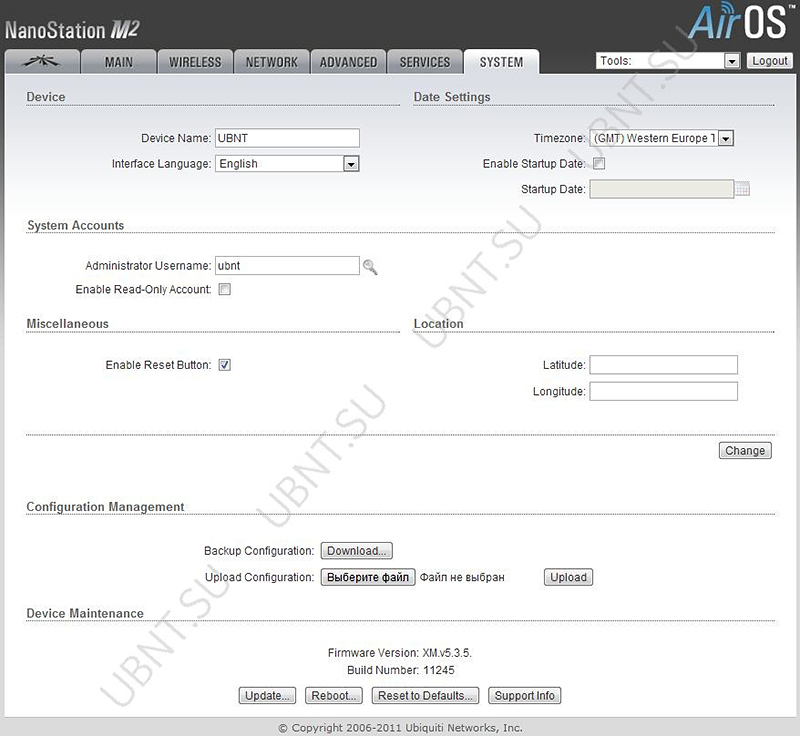
端末装置名--NanoStaionにちなんで名付けられました インターフェイス言語—映画のWebインターフェイスを選択します 日付設定
タイムゾーン-timchasovyゾーンの選択。
起動日を有効にする—アドオンのリリース日を編集できます。
起動日にち-発売日を追加します。
システムアカウント
管理者ユーザー名-私は管理者の権利を持つcoristuvachaです。
現在パスワード-管理者のパスワード。 その管理者の名前のパスワードを変更する必要があります。
新しいパスワード-新しいパスワード入力フィールド。 パスワードを照合します-パスワードを再入力するためのフィールド。
読み取り専用アカウントを有効にする-読み取り専用の権利でoblіkovogoレコードを作成します。
読み取り専用ユーザー名--Im'yakoristuvacha。 新しいパスワード-の新しいパスワード oblіkovogoレコード読み取り専用の権限があります。
2015-08-31T15:26:29 + 0300 2017-05-30T12:28:30 + 0300PRUbiquiti NanoStationM2とLocoM2の2つのモデルは、それらの間のスキン半径(13kmと2km)を除いて、実質的に相互に干渉しません。 VіdpovіdnoinalashtuvannyaUbiquitiNanoStationの変更ubiquitim2とLocoM2は実質的に同じになります。
ubiquitim2yakとubiquitilocom2を更新します バージョンの残りの部分.
また、スピードアップできるユビキタスm2の2つの機能を推測することはできません。
AirView-ユビキタスの追加機能のために、無線周波数放送用に調整およびスキャンされました。
AirMaxは、ポイントツーポイントネットワークでの作業を最適化するためのプロトコルであり、UbiquitiNetworksによって特別に開発されました。 ジェットレストランスミッションダニッチ。
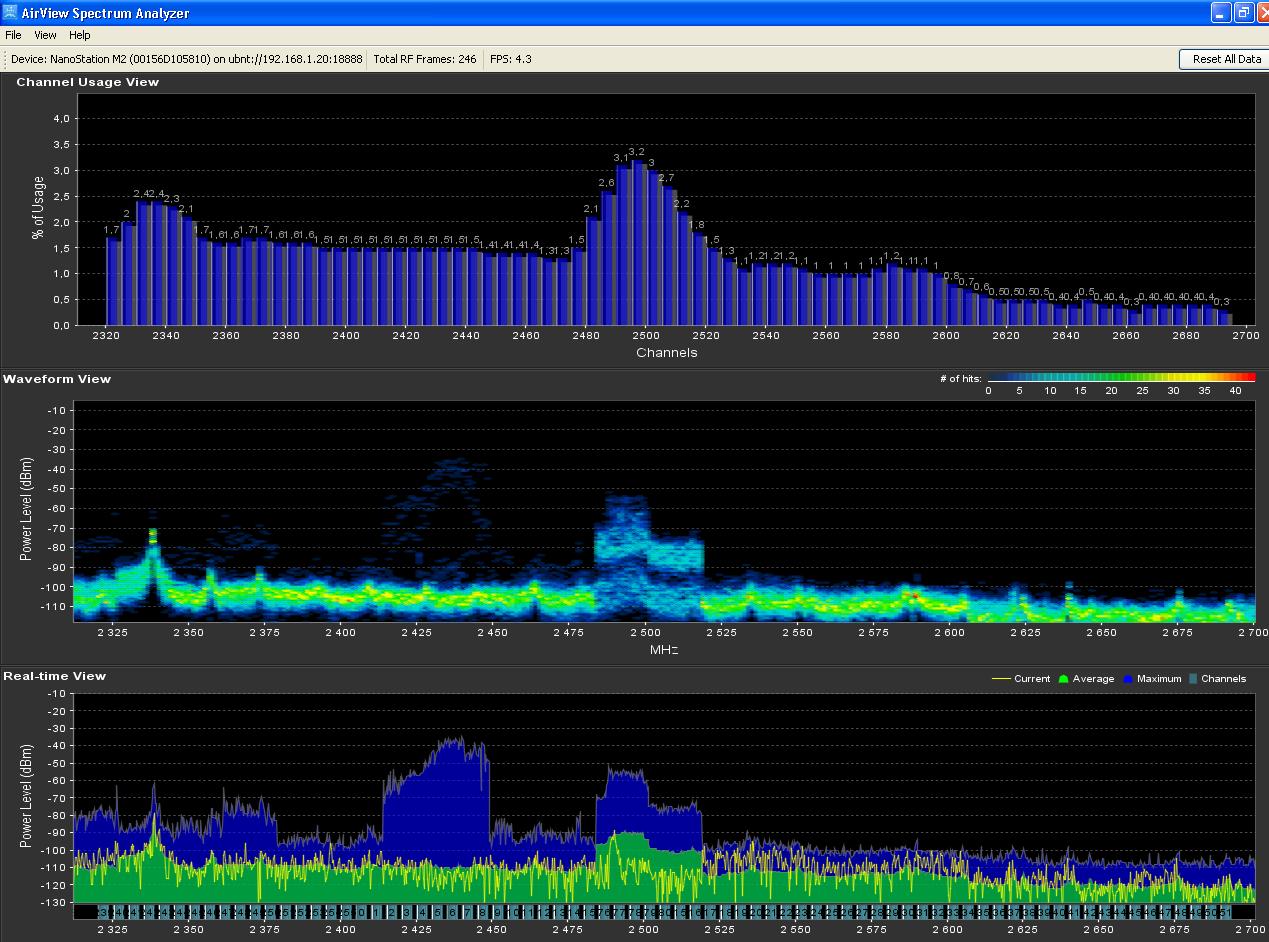
カスタマイズされたユビキティナノステーションm2およびロコm2
Ubquiti NanoStation M2 /LocoM2を修正しました。
1.ユビキタスナノステーションをローカルネットワークまたは パソコン PoEポート(POEポート)、LAポートを介して、現在の時刻を確認し、キャプチャするシステムをドッキングします。
2. Wb'emo in アドレス行フォルダのIPアドレス情報は192.168.1.20に設定されています
3.承認後、メインメニューで責任を負い、それを追加します。これについては、ロック用のubiquitim2のログインとパスワードubnt/ubntをすでに準備しています。
•デバイス名フィールド–デバイスの名前
•ワイヤレスモード-ステーション(クライアント)またはアクセスポイント(アクセスポイント)のどちらのモードが機能しているか。
•SSID-ダーツレスラインの名前
•セキュリティ-どのタイプのデータ暗号化が使用されているか 現在の瞬間.
•バージョン–デバイスにインストールされているファームウェアのバージョン。必要に応じてアップグレードできます。
•チャネル幅–チャネル幅。
•信号強度–アクセスポイントから出てくる信号の強度。
•AirMax-その日の品質を示します

4.別の[ワイヤレス]タブに移動します。 ここでは、水やりのスプラットを飲むことができます。 皮膚の意味を解読するїх。
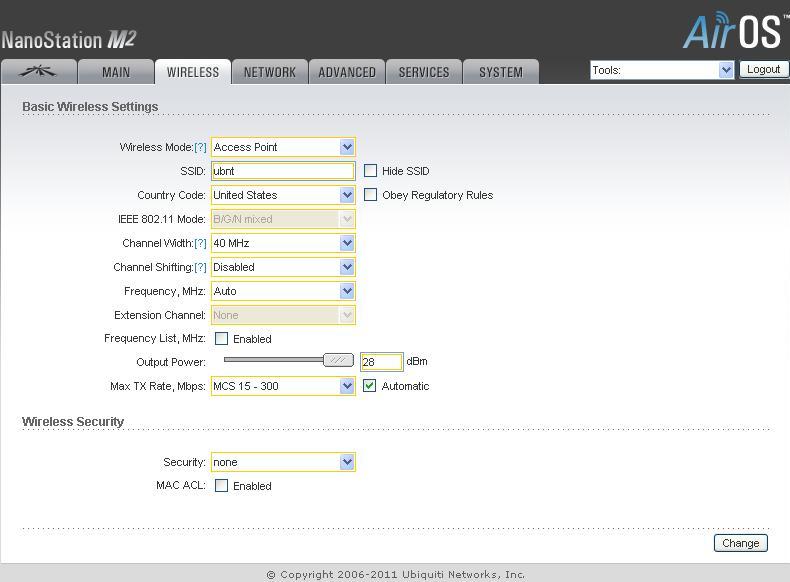
ワイヤレスモードフィールド-ここで、アクセスポイントとステーションの値を変更できます-これはアクセスポイントであり、加入者の接続は有効です。 ユビキタスナノステーションでWDSモードを選択すると、ダーツレスメッシュを1つ設定でき、代用でほとんどスプラットのアクセスポイントになります。
SSID-ここで、作成した境界線に名前を付けることができます。
フィールド国コード私たちはあなたの地域の国を知っています。
チャネル幅-帯域幅(チャネル幅)を指定できるフィールドには、5〜40MHzの範囲で必要な値を選択できます
チャネルシフトロック用にDisabled値が設定されているフィールド
周波数-チャネルが機能する動作周波数の調整。 Radimoはїїと言います。
拡張チャネル–チャネル幅が40MHzの拡張モードアクセスポイントまたはアクセスポイントWDSでのロックに使用できます。 ユビキティナノステーションの機能は、20 MHzの2つの並列チャネルを作成できるようにすることですが、保護とチャネルのスループットの向上のために使用しますが、その助けを借りて主流で機能します。
頻度リストこの機能を微調整して、利用可能な周波数帯域をスキャンし、ユビキタスm2にアクセスポイントをインストールします
出力電力–信号が送信される気密リブ。 標準では18dbまでしかインストールできないので、それ以外の場合は、たまたま最もひずみの大きい伝達が記録されます。
最大データレート、Mbps- 選んでいいですよ 自動モードまたは、固定データ伝送速度パラメータをインストールします。
安全-暗号化されたビューアからのデータの安全な転送。 Uvіmkneno、サードパーティのアクセスの形で作成された境界線を保護するためのschob。 最も低い転送モードのWPA2-AESを選択することをお勧めします。
今nalashtuvannyaクライアントモード。
Ubiquiti NanoStation M2 /LocoM2を更新しました
1.ユビキティナノステーションm2をクライアントモードでセットアップします。少しずつ、上記の1〜3項に記載されているユビキティナノステーションのインストールに取り組んでいます。
2. 3番目のタブ[ネットワーク]を開き、アプリケーション192.168.1.20から192.168.1.21に設定したパラメーターに従って、ホストアドレスを無期限に変更します。
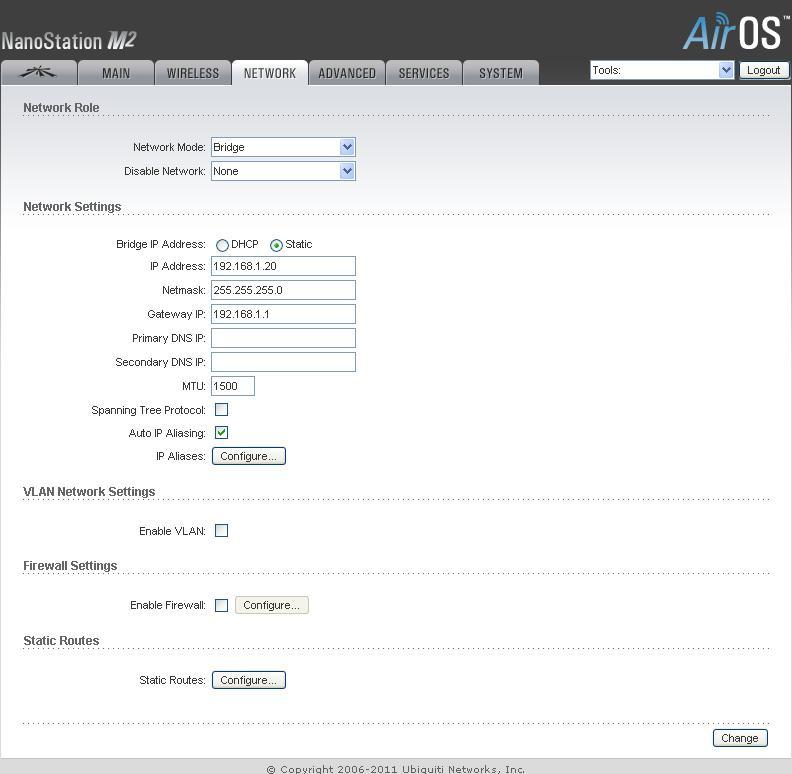
3.設定を変更します。 アタッチメントをさらに操作した後、再び打ち負かされます。 リロード後、ブラウザの行に新しいアドレスを入力します。
4. [ワイヤレスモード]フィールドで、Stationをインストールする必要があります。 あなたの心を変えてください、それは何ですか。
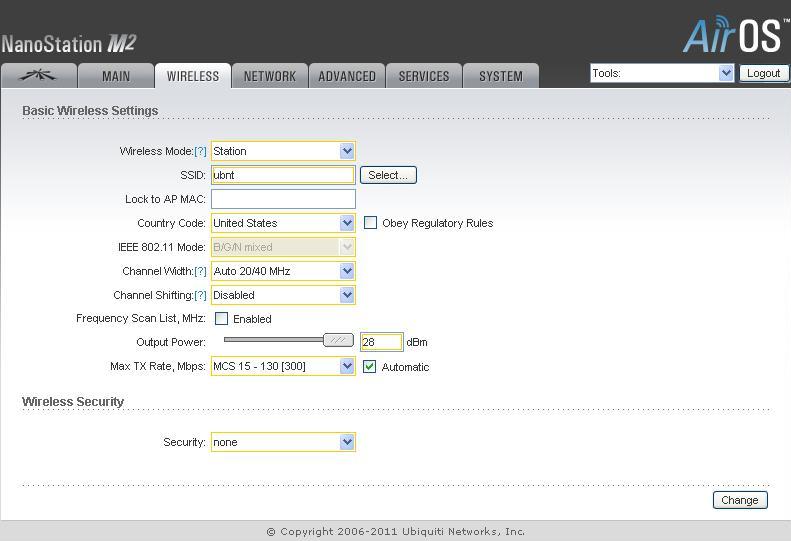
5.次に、[選択]を押してアクセスポイントを検索する必要があります。 それはvodkritisyavіknі、schovіdkrilosへの彼女のせいです。 そのような方法で。

6.チェックボックスをオンにして、[AP MACにロック]フィールドに削除されたアクセスポイント(MACアドレス)をコピーします。 変更を押して保存します。
7.[詳細設定]タブをクリックします。
8. 距離–反対側では、このパラメータをアクセスポイントまでの距離で休耕するように設定します。
9. ACKタイムアウト-このパラメータはchіpaєmoではなく、єに非常に似ています。
10. 自動調整チェックボックス設定されたACKタイムアウトパラメータを示します。
準備! これに基づいて、UbiquitiNanoStationM2とLocoM2のインストールが完了しました。











